Napraw błąd „nie udało się odtwarzać tonu testowego” w systemie Windows 10
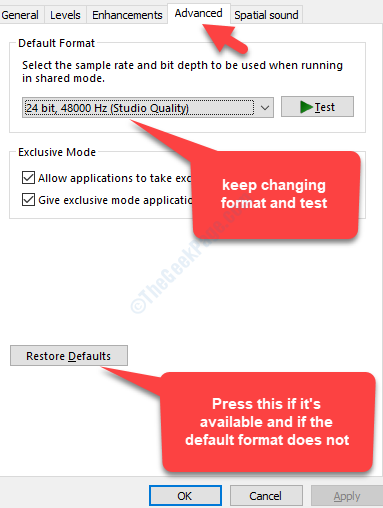
- 4752
- 733
- Tomasz Szatkowski
Podczas gdy system Windows 10 jest jednym z najczęściej używanych systemów operacyjnych systemu Windows w ostatnim czasie, na całym świecie, ze względu. Kiedyś taki nieznośny błąd to „Nie udało się odtwarzać tonu testowego" Pojawia się, gdy system systemu przestaje działać lub podczas próbowania przetestowania dźwięku w oknie dialogowym Właściwości dźwięku.
Może to być niewygodne, jeśli chcesz zmienić domyślny format dźwięku systemu i chcesz przetestować jakość przed jej sfinalizowaniem. Istnieją jednak szybsze metody naprawy „Nie udało się odtwarzać tonu testowego”Błąd w systemie Windows 10.
Zobaczmy, jak.
Metoda 1: Ponowne uruchomienie usługi audio Windows
Krok 1: wciśnij Win + r klawisze na klawiaturze, aby otworzyć Uruchom polecenie.
Krok 2: Typ usługi.MSC w Uruchom polecenie Pole wyszukiwania i naciśnij OK otworzyć Kierownik serwisu.
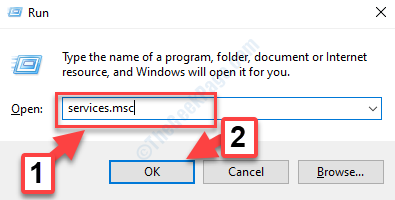
Krok 3: w Usługi (Menedżer usług), przejdź do prawej strony. Teraz przewiń w dół i znajdź Audio Windows z Nazwa lista.
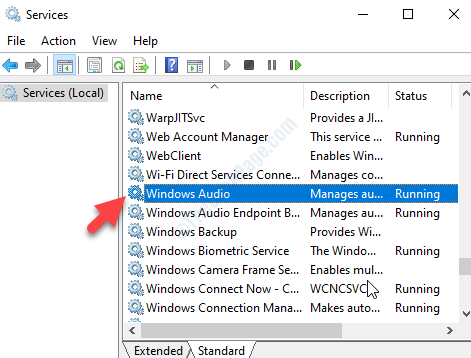
Krok 4: Kliknij prawym przyciskiem myszy Audio Windows i wybierz Uruchom ponownie Z menu kontekstowego.
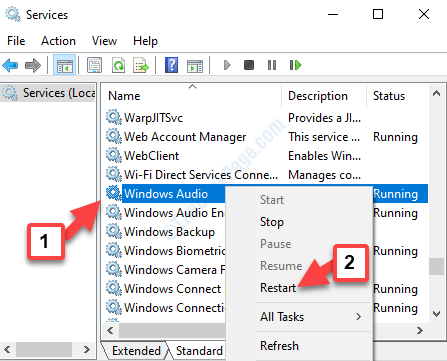
Teraz spróbuj sprawdzić dźwięk lub uruchomić test dźwięku, a on powinien wrócić do normy. Jeśli nie, wypróbuj drugą metodę.
Metoda 2: poprzez ustawienia dźwięku
Krok 1: Przejść do Głośnik (audio) ikona znajdująca się w prawym dolnym rogu pasek zadań.
Kliknij go prawym przyciskiem myszy i wybierz Otwarte ustawienia dźwięku Z menu kliknięcia prawym przyciskiem myszy.
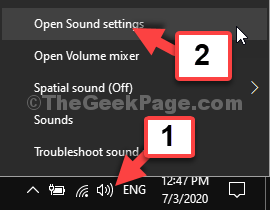
Krok 2: w Ustawienia dźwięku okno, przejdź na prawą stronę, przewiń w dół do Powiązane ustawienia i kliknij Dźwięk panel sterowania (niebieski link) poniżej.
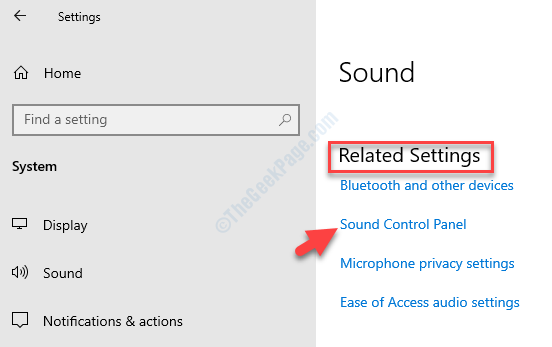
Krok 3: w Dźwięk Dialog, który otwiera się pod Odtwarzanie nagranego dźwięku Tab, wybierz urządzenie, za pomocą którego testujesz dźwięk i kliknij Nieruchomości w kierunku dolnej strony strony.
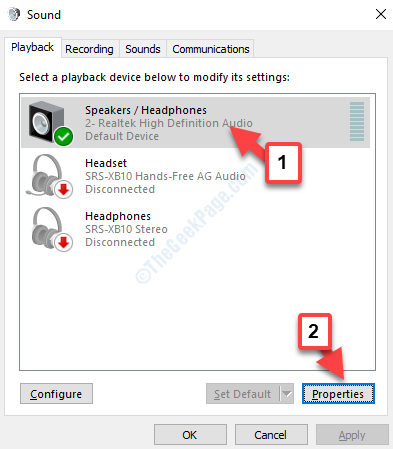
Krok 4: Następnie w Nieruchomości pole dialogowe, wybierz Zaawansowany patka. Teraz idź do Format domyślny sekcja i spróbuj zmienić formaty audio i Test je za każdym razem, aby sprawdzić, czy to działa.
Jeśli to nie działa, kliknij Przywróć domyślne przycisk w kierunku dolnego okna dialogowego (jeśli jest dostępny/jeśli nie jest szare).
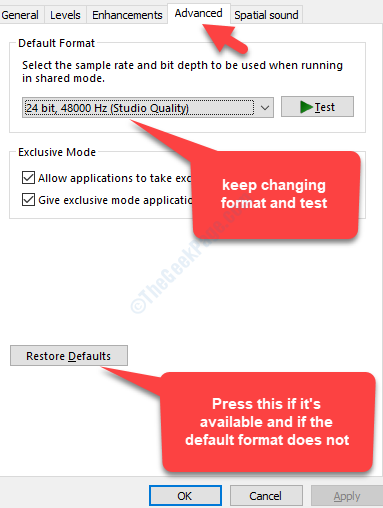
Naciskać Stosować i wtedy OK Aby zapisać zmiany. Wrócisz do Dźwięk okno. Naciskać Stosować i wtedy OK Ponownie, aby zapisać i wyjść.
O to chodzi. Twój problem z dźwiękiem należy teraz rozwiązać i możesz swobodnie przetestować dźwięk.
- « Uchwyt jest nieprawidłowym błędem w poprawce systemu Windows 10
- Microsoft Excel czeka, aż inna aplikacja ukończy poprawkę błędu działań OLE »

